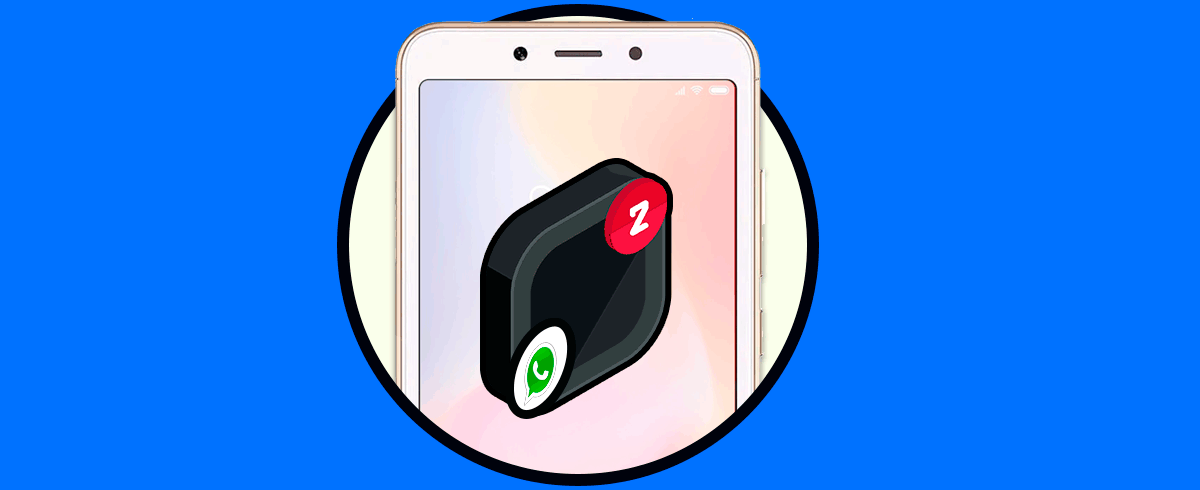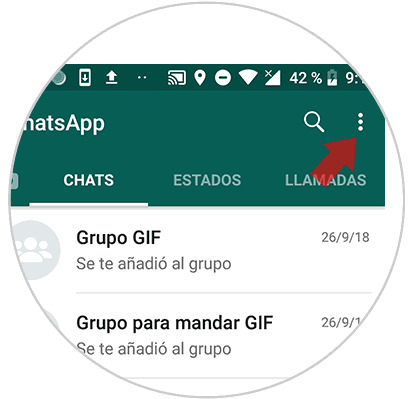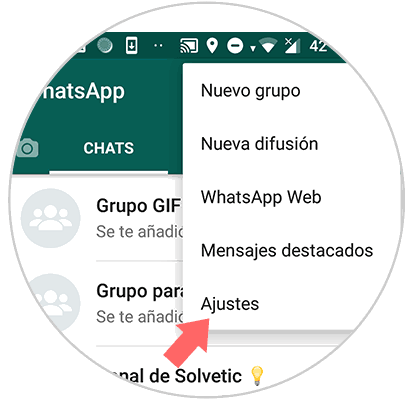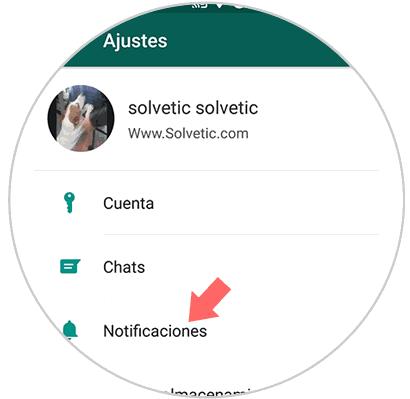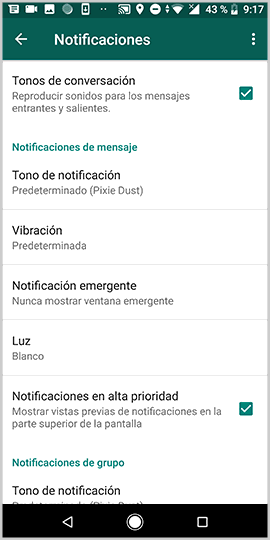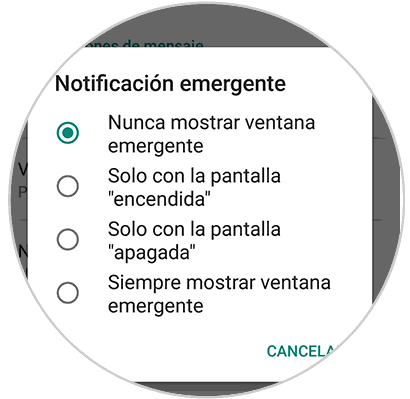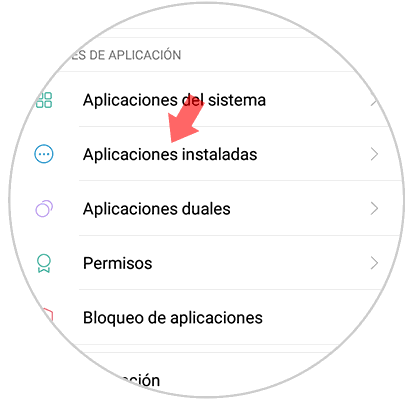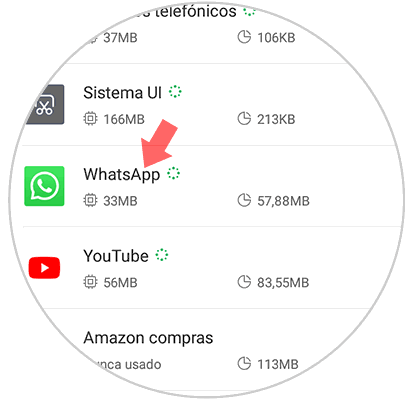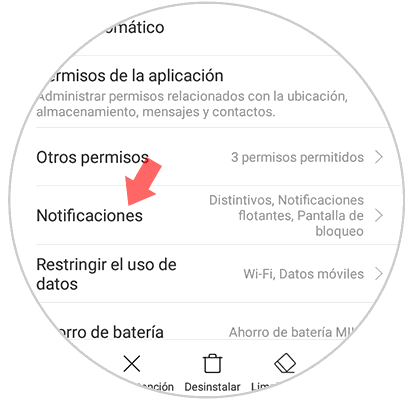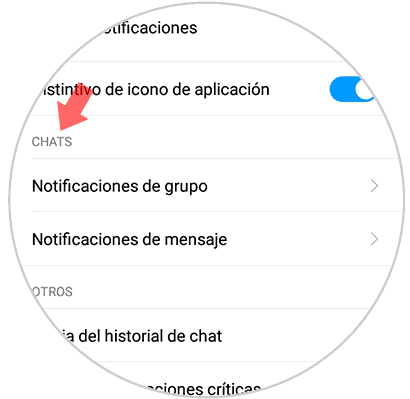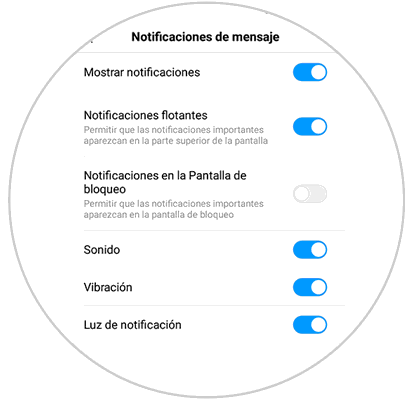Hoy en día las aplicaciones de los teléfonos móviles se encuentran bastante desarrolladas, gracias a la gran competitividad del mercado, que hace que cada herramienta deba otorgar mejores funciones para superar a otra. Tal es el caso de la aplicación de WhatsApp, la cual ha sido actualizada y entre sus muchas funciones renovadas, se destaca la que permite personalizar sus notificaciones al gusto del usuario.
Es por ello que a continuación, te demostraremos como puedes realizar esta última acción desde tu dispositivo móvil y sin tener que descargar ninguna herramienta alternativa.
1. Cómo personalizar notificaciones WhatsApp en Xiaomi Redmi 6
En primer lugar, lo que tienes que hacer, es acceder a la aplicación de “WhatsApp”en tu teléfono Xiaomi Redmi 6 y en la esquina superior de la pantalla, vas a observar el menú desplegable que viene con el icono de tres rayas, el cual tienes que seleccionar.
Cuando te encuentres en el menú, tienes que oprimir el apartado “Ajustes”.
Una vez estés en los ajustes, tienes que dirigirte hacia la opción de “Notificaciones”.
Ahora bien, en las notificaciones, vas a observar las diversas alternativas de personalización que tienes para elegir. Tienes que seleccionar todas aquellas que llamen tu atención.
Si quieres personalizar las notificaciones emergentes, tienes que optar por “Notificación emergente”y selecciona la opción que prefieras. Ese es todo lo que tienes que realizar. Ahora lo que queda es esperar a recibir una notificación y poder verificar la personalización que acabas de realizar.
2. Cómo mostrar u ocultar notificaciones WhatsApp en Xiaomi Redmi 6
Lo primero que tienes que hacer es entrar en los "Ajustes" del teléfono desde la pantalla principal de aplicaciones.
Una vez aquí, tienes que seleccionar el apartado de "Aplicaciones instaladas" y acceder a el.
Una vez aquí, debes buscar la opción de WhatsApp y entrar dentro de la App.
Ahora vas a ver diferentes opciones. En este caso debes seleccionar "Notificaciones.
Ahora debes seleccionar "Notificaciones de mensaje" o "Notificaciones de grupo"
Finalmente podrás seleccionar como quieres que lleguen las notificaciones de WhatsApp a tu teléfono, y si quieres que se vean en la pantalla de bloqueo o no.
De esta forma tendrás la oportunidad de personalizar todas las notificaciones y avisos que te lleguen a WhatsApp, para que puedas determinar cuándo provienen de la aplicación y cuando no. Es importante que recuerdes que en el Xiaomi Redmi 6, tienes la opción de ocultar todas las notificaciones disponibles en la pantalla de bloqueo, en tal caso de que no quieras que estas se muestren cuando el móvil se encuentre en este estado.